Loputtomien ominaisuuksien ja loistavien liitettävyyden ansiosta iPhone tarjoaa käyttäjilleen lyömättömiä ominaisuuksia. Yksi tällainen ominaisuus on Älä häiritse iPhone -apuohjelma. Kun olet jumissa tai tarvitset paeta teknologiaa, sinun on usein erotettava sosiaalisesta maailmasta. Lisäksi, kun olet keskellä välttämätöntä kokousta, jatkuvat surinat voivat olla ärsyttäviä.
Kaikki tällaiset skenaariot huomioon ottaen Apple tarjoaa käyttäjille Älä häiritse -tilan. Kun puhelimessa on kytketty Älä häiritse -tilaan, kaikki ilmoitukset poistetaan käytöstä. Voit kuitenkin jättää suuret ilmoitukset tai puhelut pois Älä häiritse -asetuksista. Jos tämä kuulostaa houkuttelevalta, lue koko artikkeli saadaksesi selville yksinkertaiset vaiheet Älä häiritse iPhone -ominaisuuden käynnistämiseksi.
Nopeat menetelmät Älä häiritse -tilan käyttöönottoon iPhonessa tai iPadissa
Olemme koonneet tähän muutamia taktiikoita, joita voit harkita, jos haluat asettaa Älä häiritse iPhone- tai iPad-laitteessasi. Jos haluat lisätietoja, lue!
1. Ota Älä häiritse -tila manuaalisesti käyttöön iPhonessa
Käyttäjät voivat manuaalisesti asettaa Älä häiritse iPhonessa/iPadissa, jossa on iOS 15 ja iPadOS 15, melko helposti ja nopeasti. Jos haluat määrittää DND-tilan iPhonessa tällä tavalla, sinun on noudatettava alla olevia ohjeita.
Vaihe 1: Siirry kohtaan Asetukset ja napauta Focus.
Vaihe 2: Napauta sitten Älä häiritse ja siirrä vaihtopainike PÄÄLLE-asentoon.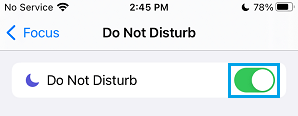
Vaihe 3: Voit myös valita mukautetut asetukset ilmoituksille.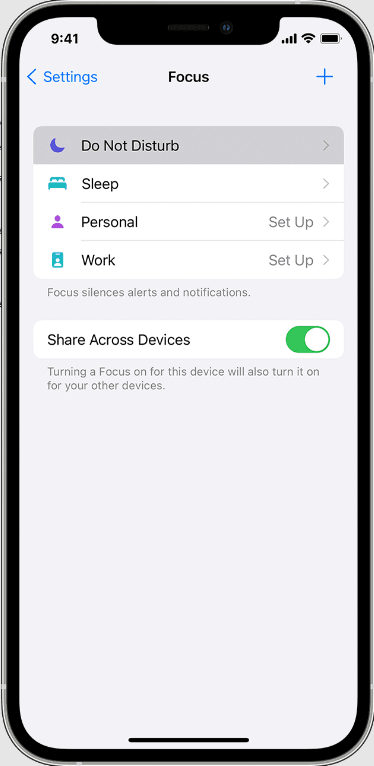
Tämä ottaa Älä häiritse -tilan käyttöön iPhonen tai iPadin alkuperäisillä asetuksilla.
Lue myös: Viimeinen rivi ei ole enää saatavilla iPhonessa
2. Ota Älä häiritse -tila käyttöön iPhonessa/iPadissa, jossa on iOS 14 tai aikaisempi versio
Seuraavien ohjeiden avulla voit ottaa DND: n käyttöön iPhonessa/iPadissa iOS 14:n tai sitä vanhemman version ja iPadOS 14:n tai aiemman version kanssa. Aloitetaan:
Vaihe 1: Käynnistä Asetukset.
Vaihe 2: Ja vaihda sitten Älä häiritse -tilan vaihtopainike ON-asentoon.
3. Ohjauskeskuksen avulla voit ottaa DND: n käyttöön iPhonessa/iPadissa
Voit ottaa DND-tilan nopeasti käyttöön iPhone 12:ssa tai uudemmissa malleissasi käyttämällä Ohjauskeskusta. Voit käyttää tätä lähestymistapaa noudattamalla alla olevia ohjeita:
Vaihe 1: Kutsu Ohjauskeskus haluamillasi iPhone- tai iPad-laitteilla.
Vaihe 2: Napauta sitten Focus-vaihtoehtoa.
Vaihe 3: Napauta lopuksi DND (Älä häiritse) -vaihtoehtoa ottaaksesi tämän ominaisuuden käyttöön.
Bonusvinkki: Kuinka ajoittaa Älä häiritse -tila automaattisesti iPhonessa?
Tämän lisäksi, jos haluat ajastaa DND-tilan tietylle ajalle, voit tehdä sen käyttämällä alla mainittua menettelyä.
Vaihe 1: Aloita prosessi siirtymällä kohtaan Asetukset.
Vaihe 2: Napauta sitten Keskitä.
Vaihe 3: Napsauta sen jälkeen Älä häiritse.
Vaihe 4: Nyt näet vaihtoehdon nimeltä Lisää aikataulu tai automaatio, napauta samaa.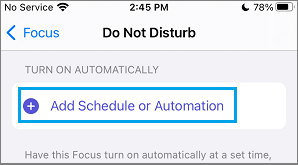
Vaihe 5: Voit nyt valita ajan, sovelluksen tai sijainnin Älä häiritse -tilan asetustesi perusteella.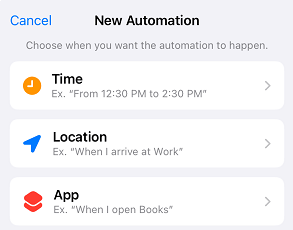
Vaihe 6: Käytä toistaiseksi From- ja To-kenttiä. Aseta sitten haluamasi Älä häiritse -jakson alkamis- ja päättymisaika.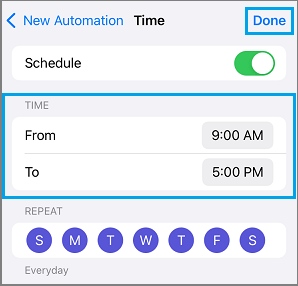
Lue myös: iPhonen/iPadin lukitusnäytön mukauttaminen
Viimeiset sanat DND: n ottamisesta käyttöön iPhonessa/iPadissa
Edellä mainitut olivat joitain eri menetelmistä Älä häiritse -tilan määrittämiseen iPhone- ja iPad-laitteissa. Voit jopa ajoittaa DND: n aika-asetustesi mukaan. Toivomme, että tämä artikkeli on sinulle erittäin hyödyllinen.
Jos sinulla on kysyttävää, epäilyksiä tai parempia ehdotuksia, kerro meille alla olevassa kommenttiosassa. Haluatko lukea lisää? Jos kyllä, tilaa uutiskirjeemme. Tämän lisäksi voit seurata meitä myös sosiaalisen median kanavissamme: Facebook, Viserrys, Instagram, ja Pinterest.